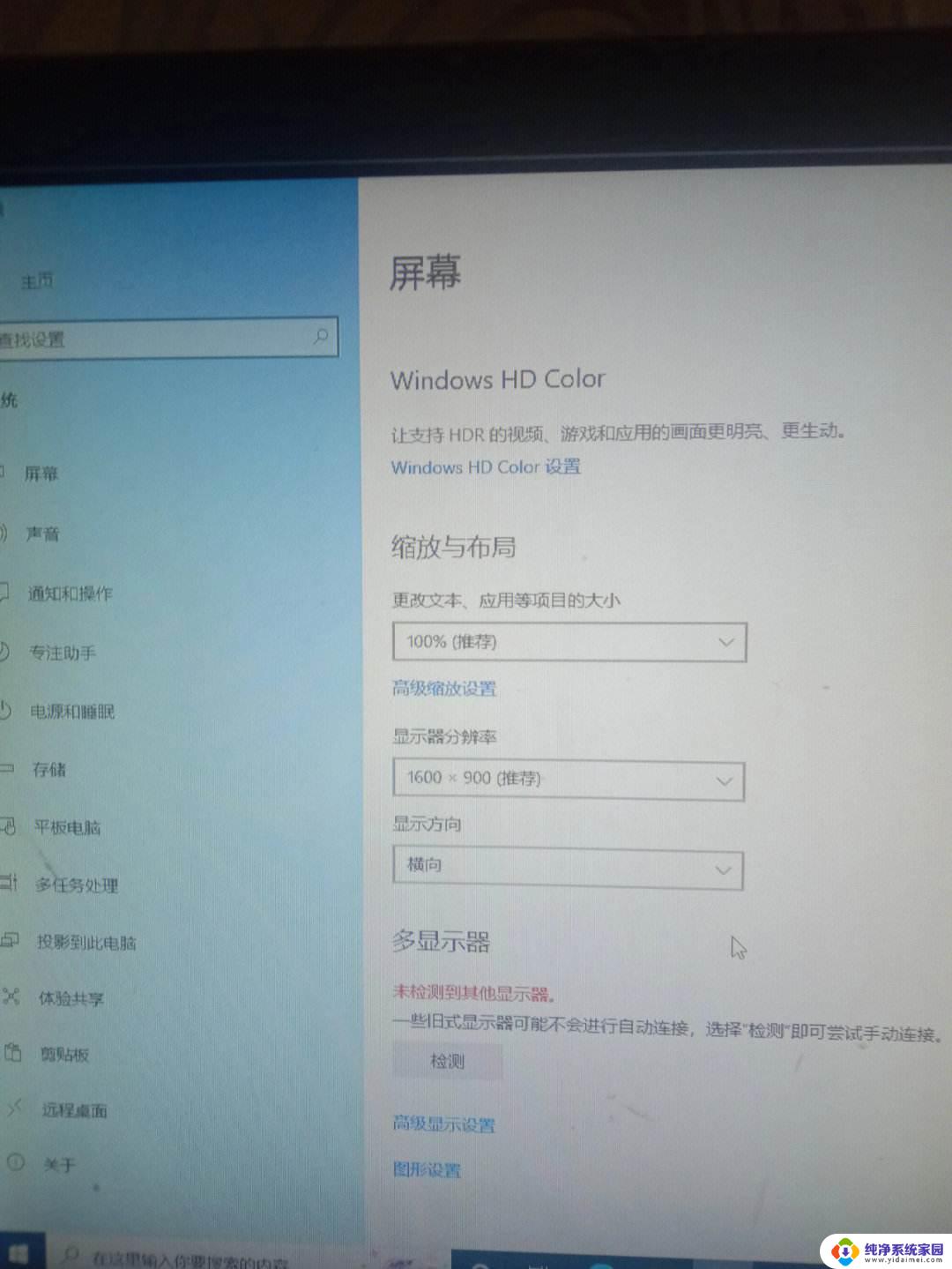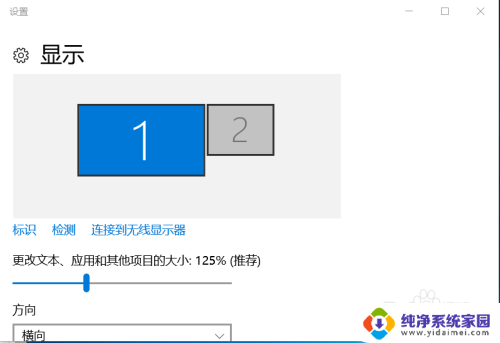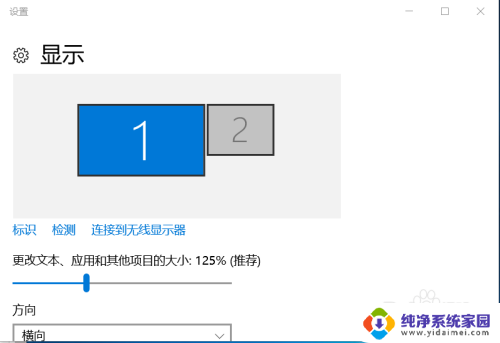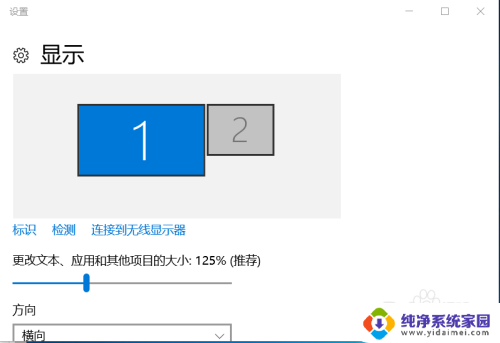笔记本怎么用电视当屏幕 笔记本连接电视HDMI显示屏方法
如今笔记本电脑已经成为我们生活中不可或缺的一部分,而如何将其连接到电视屏幕上,更是成为许多人关注的话题,通过HDMI线缆连接笔记本和电视是最常见的方法之一,只需简单的几步设置,就能实现高清画面的传输。接下来我们将介绍如何正确连接笔记本和电视,让您享受更加舒适的视听体验。

笔记本电脑如何连接电视做显示屏?
目前笔记本和电视都内置了HDMI接口,可同时实现高清画质及音频输出,使用HDMI是连接电脑和电视最简单也是最方便的一种办法。但是目前笔记本配备HDMI接口的还不是很多,所以用户首先要查看一下笔记本电脑是否具有HDMI接口。要是有的话,用户只需要购买一条质量比较好的HDMI线就可以使用电视来播放笔记本电脑中的视频了。
连接之后,便是进行笔记本电脑设置了。
Windows系统
连接之后进入控制面板,在外观和个性化栏目下选择调整屏幕分辨率。然后选择多个显示器,可以看到“复制”、“扩展”以及“只在1或2显示器显示”,其中复制是让笔记本和电视都显示相同内容,而扩展则是类似双显示器排列,如果只需要电视画面,只需要查看电视显示器的数字即可(通常是2)。
Mac OS X系统
从苹果菜单进入系统设置、进入显示项目,单击布局项目,选择“镜像显示”或是“扩展显示”项目即可。
最后,如果需要单独输出音频至独立音箱上。最好的选择便是双通道RCA耳机接口电缆,其中黑色接头插入笔记本中、红白接头插入电视中,并在笔记本电脑的音频选项中关闭HDMI声音输出,独立音箱就可以正常工作了。
注意事项
电视大多能够支持1920×1080分辨率,但是绝大部分的笔记本电脑都无法支持这么高的分辨率。因此在连接笔记本电脑和电视后,用户需要在笔记本电脑上进行一下设置。
以上是如何将笔记本连接到电视屏幕的方法,如果您遇到此问题,您可以按照以上操作进行解决,非常简单且快捷。